Алиев В.С Использование программы Project Expert для инвестиционного планирования
Подождите немного. Документ загружается.

ным считается величина CR от 100% до 200% (>300% тоже плохо).
Коэффициент срочной ликвидности (QR) - отношение наибо-
лее ликвидной части оборотных активов к краткосрочным обяза-
тельствам. (в %). Нормальное значение QR должно превышать
100% (в России 70-80%). Чистый оборотный капитал (NWC) -
разность между оборотными активами и краткосрочными обяза-
тельствами (в денежных единицах). Нормальное значение: NWC>0.
Большое значение NWC тоже плохо. Это свидетельствует о нераци-
ональном использовании ресурсов предприятия.
II. Показатели деловой активности.
Коэффициент оборачиваемости материально - произ-
водственных запасов (ST) (в днях) - отношение среднегодовых
сумм запасов к величине ежедневных производственных издержек.
Чем больше, тем лучше. Коэффициент оборачиваемости деби-
торской задолженности (CP) (дней) - показывает среднее число
дней, требуемое для взыскания задолженности. Он рассчитывается
как отношение среднегодовой задолженности к величине ежеднев-
ной выручки. Чем меньше это число, тем быстрее дебиторская за-
долженность обращается в денежные средства. Коэффициент
оборачиваемости кредиторской задолженности (CPR) - указы-
вает среднее количество дней, которое требуется компании для
оплаты ее счетов. Он рассчитывается как отношение среднегодо-
вой кредиторской задолженности к сумме ежедневных закупок. Чем
меньше дней, тем больше внутренних средств используется для
финансирования потребностей компании в оборотном капитале.
Коэффициент оборачиваемости рабочего капитала (NCT) —
равен отношению суммарной выручки от реализации продукции за
год к среднегодовому значению чистого рабочего капитала NWC.
31
Он показывает, насколько эффективно компания использует инве-
стиции в оборотном капитале и как это влияет на рост продаж. Чем
выше значение этого коэффициента, тем более эффективно ис-
пользуется предприятием чистый оборотный капитал. Коэффици-
ент оборачиваемости основных средств или коэффициент
фондоотдачи (FAT) — равен отношению суммарной выручки за год
к среднегодовому значению суммы внеоборотных активов. Чем
выше значение коэффициента, тем более эффективно предприятие
использует основные средства. Коэффициент оборачиваемо-
сти активов (TAT) —равен отношению суммарной выручки за год
к среднему значению суммы внеоборотных активов. Данный коэф-
фициент показывает сколько раз за год совершается полный цикл
производства и обращения, приносящий соответствующий эффект
в виде прибыли.
III. Показатели структуры капитала (платежеспособно-
сти).
Для расчета используются средние значения данных баланса за
период: Суммарные обязательства к активам (TD/TA), % —по-
казывает, какая доля активов финансируется за счет заемных
средств, независимо от источника. Долгосрочные обязатель-
ства к активам (LTD/TA), % — показывает, какая доля активов
предприятия финансируется за счет долгосрочных займов. Долго-
срочные обязательства к внеоборотным активам (LTD/FA),
% — показывает, какая доля основных средств финансируется за
счет долгосрочных займов. Суммарные обязательства к сум-
марному акционерному капиталу или коэффициент финансо-
вой независимости (TD/EQ), % — чем выше значение коэффици-
ента, тем больше займов у компании, тем выше риск неплатеже-
32
способности. Коэффициент покрытия процентов или коэф-
фициент защищенности кредиторов (TIE), раз — показывает,
сколько раз в течение отчетного периода компания заработала
средства для выплаты процентов по займам.
IV. Коэффициенты рентабельности показывают, насколько
прибыльна деятельность компании.
Коэффициент рентабельности валовой прибыли (GPM),
% — доля валовой прибыли в объеме продаж предприятия. Коэф-
фициент рентабельности операционной прибыли (OPM), %
— доля операционной прибыли в объеме продаж. Коэффициент
рентабельности чистой прибыли (NPM), % — доля чистой при-
были в объеме продаж. Рентабельность оборотных активов
(RCA), % — показывает возможности предприятия в обеспечении
объема годовой прибыли по отношению к среднегодовой сумме
оборотных средств компании. Чем выше значение данного коэффи-
циента, тем более эффективно используются основные средства.
Рентабельность внеоборотных активов (RFA), % — показы-
вает способность предприятия обеспечивать достаточный объём
прибыли по отношению к среднегодовой стоимости основных
средств компании. Чем выше значение данного коэффициента, тем
более эффективно используются основные средства. Коэффици-
ент рентабельности активов (Рентабельность инвести-
ций) (ROI), % — показывает, сколько денежных единиц потребова-
лось предприятию для получения одной денежной единицы прибы-
ли. Этот показатель является одним из наиболее важных индикато-
ров конкурентоспособности. Рентабельность собственного
капитала (ROE), % — показывает, сколько денежных единиц чи-
33
стой прибыли заработала каждая единица, вложенная акционерами
компании.
V. Инвестиционные показатели характеризуют стоимость и
доходность акций предприятия и рассчитываются по итогам года.
Прибыль на акцию (EPOS) — показывает, какая доля чистой
прибыли приходится на одну обыкновенную акцию в обращении.
Дивиденды на акцию (DPOS) — показывает сумму дивидендов,
приходящихся на каждую обыкновенную акцию. Коэффициент по-
крытия дивидендов (ODC), раз — показывает, сколько раз могут
быть выплачены дивиденды из чистой прибыли предприятия. Сум-
ма активов на акцию (TAOS) —показывает, какой долей активов
предприятия владеет держатель одной обыкновенной акции. Со-
отношение цены акции и прибыли (P/E), раз —показывает,
сколько денежных единиц согласны платить акционеры за одну де-
нежную единицу чистой прибыли компании.
Доходы участников
Выполните команду "Анализ проекта/Доходы участников".
В закладке "Денежные потоки" можно просмотреть график де-
нежных выплат (если необходимо, установите масштаб по меся-
цам), связанных с получением и возвратом кредита, как в рублях,
так и в долларах. Для кредиторов в строке "Инвестированные
средства" содержатся суммы предоставленных ими кредитов. В
строке "Изъятые средства" показываются выплаты в погашение
займов. Строка "Доходы" отражает выплату процентов по кредиту.
Карточка "Эффективность инвестиций" отображает показате-
ли эффективности финансовых вложений каждого участника. Для
расчета показателей может использоваться ставка дисконтирова-
ния, установленная для проекта в диалоге "Настройка расчета"
34

(раздел "Проект"), или индивидуальная ставка для отдельного
участника. Ставка дисконтирования устанавливается в группе полей
"Дисконтирование". Установите ставку, например, 30%. Для обнов-
ления значений показателей, после изменения ставки дисконтиро-
вания, нажмите кнопку "Пересчитать".
Анализ чувствительности
Исследование чувствительности проекта к возможным измене-
ниям параметров выполняется в диалоге "Анализ проекта/Анализ
чувствительности".
Сначала исследуем устойчивость проекта по отношению к
изменениям ставки дисконтирования. Выберите в верхнем левом
окне («Доступные параметры») интервал изменения параметра
«Ставка дисконтирования ($ US)» от 0 до 50% с шагом 5% и нажми-
те кнопку "Рассчитать". Нижняя таблица заполняется значениями
показателя эффективности, наименование которого выбрано в поле
со списком, находящимся в правой верхней части окна. Выберите
некоторые из этих показателей и просмотрите таблицу. Выберите в
этом списке "Анализ по NPV" и нажмите кнопку "График". Видно, как
с ростом ставки дисконтирования снижается NPV. При достижении
ставки дисконтирования в долларах значения 44%, инвестиционная
привлекательность проекта нивелируется. К аналогичным выводам
приводит просмотр (Просмотрите!) результатов анализа по PI и
DPB. Анализ с использованием ставки дисконтирования показывает
сравнительную эффективность проекта с альтернативными вариан-
тами.
Графики
Нажмите кнопку в главном меню программы. В таблице указа-
35
ны наименования нескольких графиков, подготовленных в качестве
примера. Выберите "График окупаемости (NPV)" и нажмите кнопку
"Показать". Вид полученного графика можно изменить, щелкнув по
его полю правой кнопкой мыши. Попробуйте, как действуют все оп-
ции открывшегося меню. Для того, чтобы выяснить, что именно
изображено на графике, закройте его и выберите закладку "Описа-
ние линий". Нажмите кнопку "График окупаемости (NPV)". В левой
части диалога содержится формула для графика. Закройте диалог и
нажмите кнопку "Показать". Момент окупаемости определяется гра-
фически точкой пересечение линии графика с осью абсцисс. За-
кройте диалог и выберите закладку "Описание графика". Здесь мож-
но ввести изменения в содержание и форму графика.
Подготовка отчета
В диалогах "Текстовое описание" разделов Проект, Компания,
Окружение, Инвестиционный план, Производственный план, Финан-
сирование введите текстовую информацию, необходимую для отра-
жения в бизнес плане. Выполните команду "Результаты/Отчет". На-
жмите кнопку "Добавить". Выберите пункт "Пустой". Оставим пара-
метры отчета в том виде, в котором они предложены программой
(при желании можете их менять) и нажмите кнопку "ОК". Щелкните
правой кнопкой мыши по незаполненному полю бланка отчета, вы-
берите пункт "Добавить объект/Данные". Выберите раздел "Проект",
элемент "Заголовок" и нажмите кнопку "ОК". Аналогично добавим
еще "Результаты/Кэш-фло". Добавьте еще нужные Вам объекты.
Для того чтобы распечатать отчет на принтере, нажмите кнопку
с изображением принтера в главном меню программы (не путать с
похожей кнопкой в окне отчета). Предварительно просмотрим вид
отчета, нажимая кнопку "Просмотр". Просмотрите страницы отчета
36
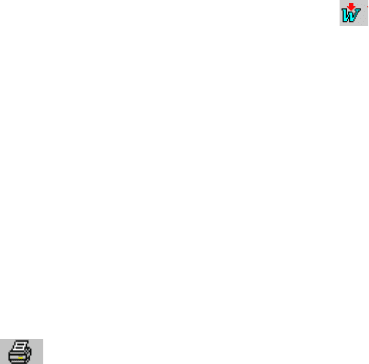
выбором номера страниц в поле со списком в верхнем левом углу
окна просмотра или клавишами PgUp и PgDn. Печатать отчет не бу-
дем. Если Вы хотели только просмотреть отчет, то достаточно было
нажать кнопку "Просмотр" в главном меню программы (попробуйте).
Для вывода отчета в файл формата MS Word его необходимо
подготовить для этого формата. Находясь в окне "Отчет", нажмите
кнопку "Печать в Microsoft Word" на панели инструментов рабоче-
го окна "Отчет" или выполните команду "Отчет/Общие настройки от-
чета" основного меню программы и в диалоге "Общие настройки от-
чета", во втором поле сверху, выберите пункт "Microsoft Word". Диа-
граммы Гантта, включенные в состав отчета, не передаются в файл
Microsoft Word. Вывод документа в файл производится из диалога
"Передача отчета в Microsoft Word", который открывается нажатием
кнопки на панели инструментов Project Expert или командой "Пе-
чать ..." в разделе "Проект" основного меню программы.
37
2. Второй инвестиционный проект
Целью рассматриваемого проекта является создание цеха по
выпуску консервов "Говядина тушеная" в железных банках на базе
производственных площадей АО "Мясокомбинат Истринский", рас-
полагающего соответствующими производственными, складскими и
холодильными помещениями. Задача состоит в том, чтобы по-
строить модель эффективного производства.
Начнем с создания упрощенной модели проекта, т.е. пока не бу-
дем учитывать кредиты, норму дисконта и инфляцию.
Откройте новый проект и укажите:
• название — «Мясные консервы»;
• вариант — «Основной»;
• дата начала — «01.01.2007»;
• длительность — «3 года».
Сохраните проект в файле (в своей папке): МясныеКонсер-
вы.pex.
Установим следующие данные.
Список продуктов
• наименование — «Мясные консервы"»;
• ед. изм. — «тыс. банок»;
• нач. продаж — «01.02.2007».
Отображение данных
• "Масштаб": по месяцам до 2009 г.
• Закладка "Итоговые таблицы":
38

Настройка расчета
Установим:
• в закладке "Ставка дисконтирования" месячную ставку
дисконтирования в рублях и долларах 4%;
• в закладке "Детализация" нажимаем кнопку "Выделить
все";
• в закладке "Показатели эффективности", в полях с про-
круткой, значения 100% и 36 мес. проекта.
Защита проекта от несанкционированного доступа обеспечива-
ется с помощью паролей определяемых в диалоге "Защита проек-
та".
В диалоге "Банк, система учета" установим следующие дан-
ные:
• финансовый год начинается в январе;
• принцип учета запасов — FIFO.
Структура компании
С помощью диалога "Структура компании" можно описать вну-
треннюю структуру компании и степень участия каждого подразде-
39
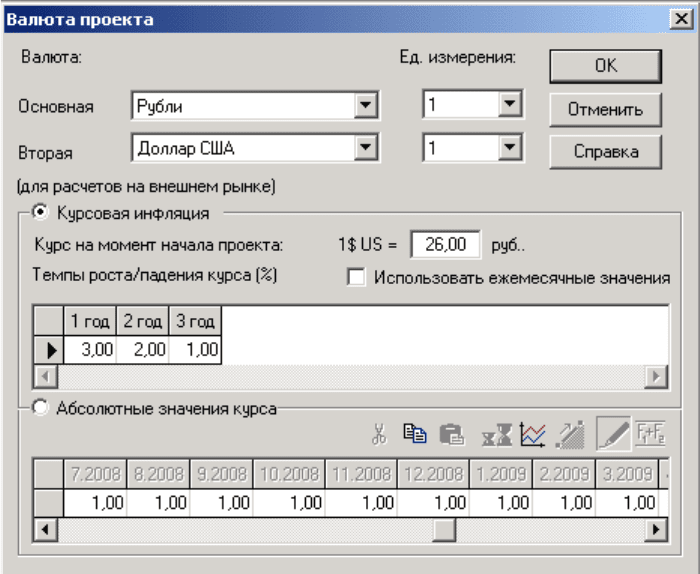
ления в производстве отдельных продуктов. С помощью кнопок "До-
бавить подразделение" и "Добавить продукт" можно добавить
подразделения и продукты, производимые с этими подразделения-
ми, указывая долю производимого продукта. Для изменения назва-
ния компании, названия подразделения или доли продуктов произ-
водимых ими следует дважды щелкнуть по ним мышью или, выде-
ляя их, нажать клавишу F2, а потом редактировать. Дважды щелк-
ните мышью по названию компании и измените ее на "АО "Мясоком-
бинат Истринский"".
Окружение
Активизируем модуль "Валюта проекта" и вводим следующие
данные:
Если необходимо вводить ежемесячные изменения курсовых
значений, то установите флажок "Использовать ежемесячные зна-
чения".
Для ввода ставки рефинансирования нажмите кнопку "Окруже-
ние/Учетная ставка". В диалоге "Ставка рефинансирования" пред-
40
